
תיעוד פעילות חשודה
משתמשים שחווים הטרדה או מודאגים מפעילות חשודה בחשבון או במכשיר שלהם יכולים לבצע צילום מסך או הקלטת מסך של התוכן הרלוונטי. צילום מסך הוא תמונה של התוכן שמופיע במסך של המכשיר שלך. הקלטת מסך היא סרטון של התוכן שמופיע במסך המכשיר, וכולל שמע קשור שמופעל דרך המסך בעת ההקלטה. ניתן לשמור את הצילום או ההקלטה כקובץ תמונה או וידאו ב-iPhone, ב-iPad או ב-Mac.
אם ברצונך לבקש מידע מ-Apple לגבי חשבון של אדם אחר בקשר למקרה של מעקב ופגיעה בפרטיות מתוך כוונת זדון או הטרדה, יש לעיין בפרק השגת ראיות שקשורות לחשבון Apple אחר.
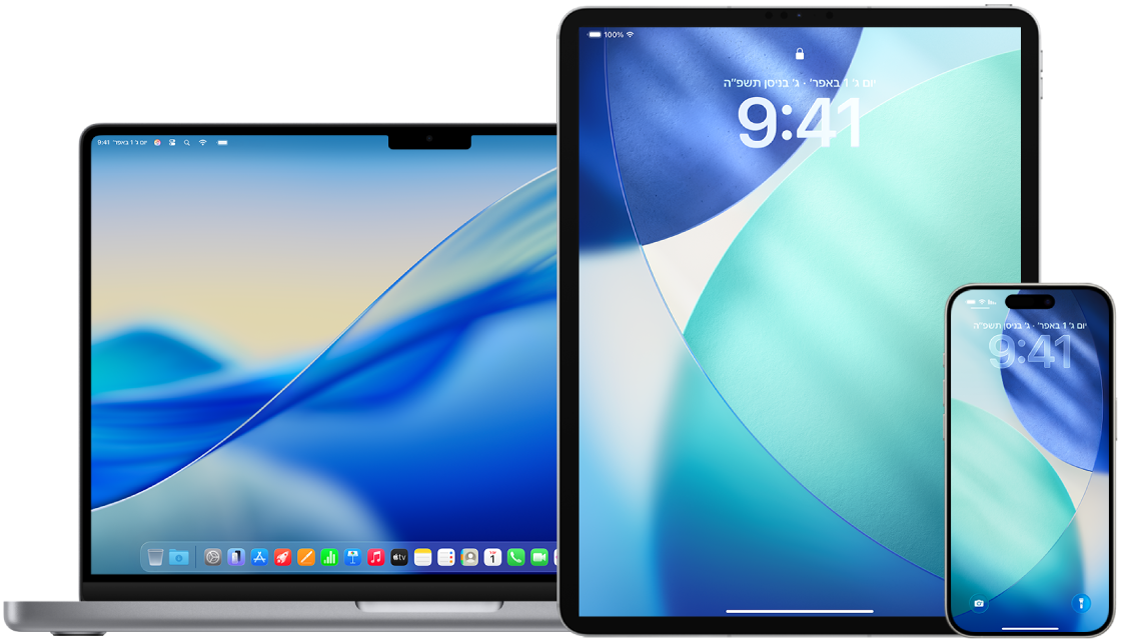
כאן נסביר כיצד: להציג משימה למטה, יש לבחור במקש הפלוס ![]() שלצד הכותרת שלה.
שלצד הכותרת שלה.
כיצד לעשות צילום מסך או הקלטת מסך ב-iPhone או ב-iPad
יש לבצע אחת מהפעולות הבאות:
ב‑iPhone או ב-iPad עם Face ID: לחץ/י בו‑זמנית על כפתור הצד ועל כפתור הגברת עוצמת הקול ואז שחרר/י.
ב‑iPhone או iPad עם כפתור ה״בית״: לחץ/י בו‑זמנית על כפתור ה״בית״ ועל כפתור הצד או על כפתור ״מצב שינה״ (בהתאם לדגם שברשותך) ושחרר/י.
כברירת מחדל, צילומי מסך נשמרים בספרית התמונות ביישום ״תמונות״. כדי לראות את כל צילומי המסך, יש לעבור אל היישום ״תמונות״, להקיש על ״אוספים״, לגלול מטה אל ״סוגי מדיה״ ואז להקיש על ״צילומי מסך״.
צילום תמונות או הקלטות מסך ב-Mac
יש ללחוץ על Shift-Command-5, כדי לפתוח את היישום ״צילום מסך״ ולהציג את הכלים.

כעת אפשר לבחור בכלי שישמש לבחירת התוכן שיצולם או יוקלט.
כדי לצלם או להקליט רק חלק מהמסך, גוררים את המסגרת כולה במסך או גוררים את הקצוות שלה כדי לשנות את גודל האזור שיצולם או יוקלט.
פעולה
כלי
צילום המסך כולו

צילום חלון מסוים

צילום חלק מהמסך

הקלטת המסך כולו

הקלטת חלון

הקלטת חלק מהמסך

יש ללחוץ על התפריט הקופצני ״אפשרויות״ ואז לבחור באפשרות הרצויה.
האפשרויות הזמינות משתנות אם מבצעים צילום מסך או הקלטת מסך. למשל, אפשר לבחור השהיה לפני תחילת הצילום או ההקלטה, להציג את סמן העכבר או את הלחיצות וגם לציין היכן קובץ הצילום או ההקלטה יישמר.
האפשרות ״הצג תמונה ממוזערת צפה״ עוזרת לך לנהל בקלות רבה יותר את הצילום או ההקלטה אחרי הצילום. התמונה הממוזערת צפה בפינה השמאלית התחתונה של המסך למשך כמה שניות כדי שיהיה לך זמן לגרור אותה לתוך מסמך, להוסיף לה סימון או לשתף אותה לפני שהיא נשמרת במיקום שהגדרת.
כדי להתחיל צילום מסך או הקלטת מסך:
צילום המסך כולו או חלק ממנו: יש ללחוץ על ״צלם״.
צילום חלון מסוים: יש להעביר את הסמן לחלון וללחוץ על החלון.
כדי להתחיל הקלטה: יש ללחוץ על ״הקלט״. כדי להפסיק את ההקלטה, יש ללחוץ על
 בשורת התפריטים.
בשורת התפריטים.
כאשר האפשרות ״הצג תמונה ממוזערת צפה״ פעילה, אפשר לבצע כל אחת מהפעולות הבאות בזמן שהתמונה הממוזערת מופיעה לרגע בפינה השמאלית התחתונה של המסך:
להחליק מיד שמאלה כדי לשמור את הקובץ ולגרום לו להיעלם.
לגרור את התמונה הממוזערת לתוך מסמך, דוא״ל, פתק או חלון של Finder.
ללחוץ על התמונה הממוזערת ולפתוח אותה בחלון שבו אפשר להוסיף סימונים לתמונה - או לגזור את ההקלטה - ולשתף את התוצאה.
בהתאם למיקום שבו בחרת לשמור את צילום המסך או ההקלטה, יתכן שייפתח יישום.